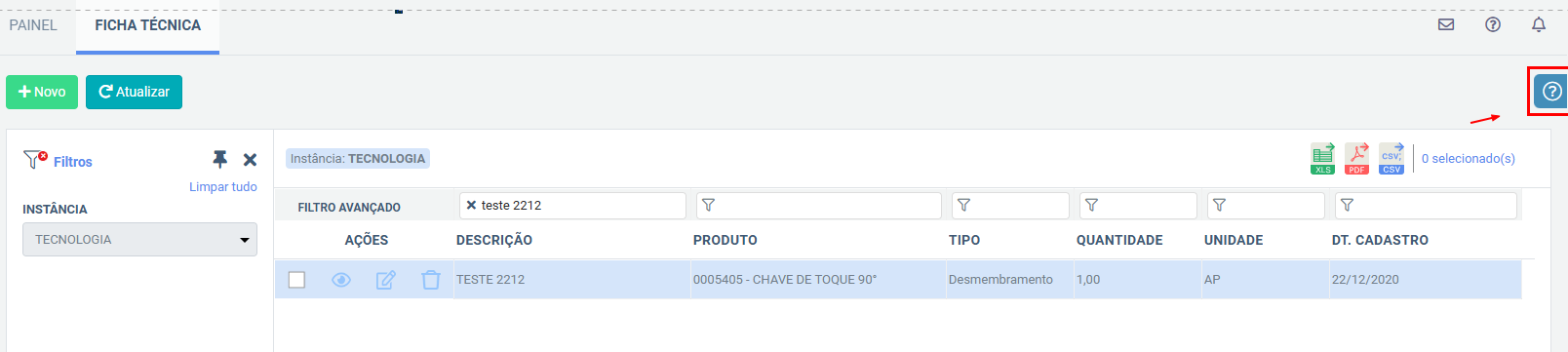Acompanhamento de ficha técnica
1. O que é a tela de acompanhamento de ficha técnica?
A tela de Ficha Técnica é utilizada para cadastrar e acompanhar as especificações detalhadas de um produto ou serviço. Nessa tela, é possível definir informações como descrição do item, tipos, quantidade necessária, e outras características que ajudam no controle de produção e estoque.
2. Como acessar a tela de acompanhamento de ficha técnica?
Acesse a tela pelo caminho:
Estoque ⇒ Ordem de produção ⇒ Ficha técnica
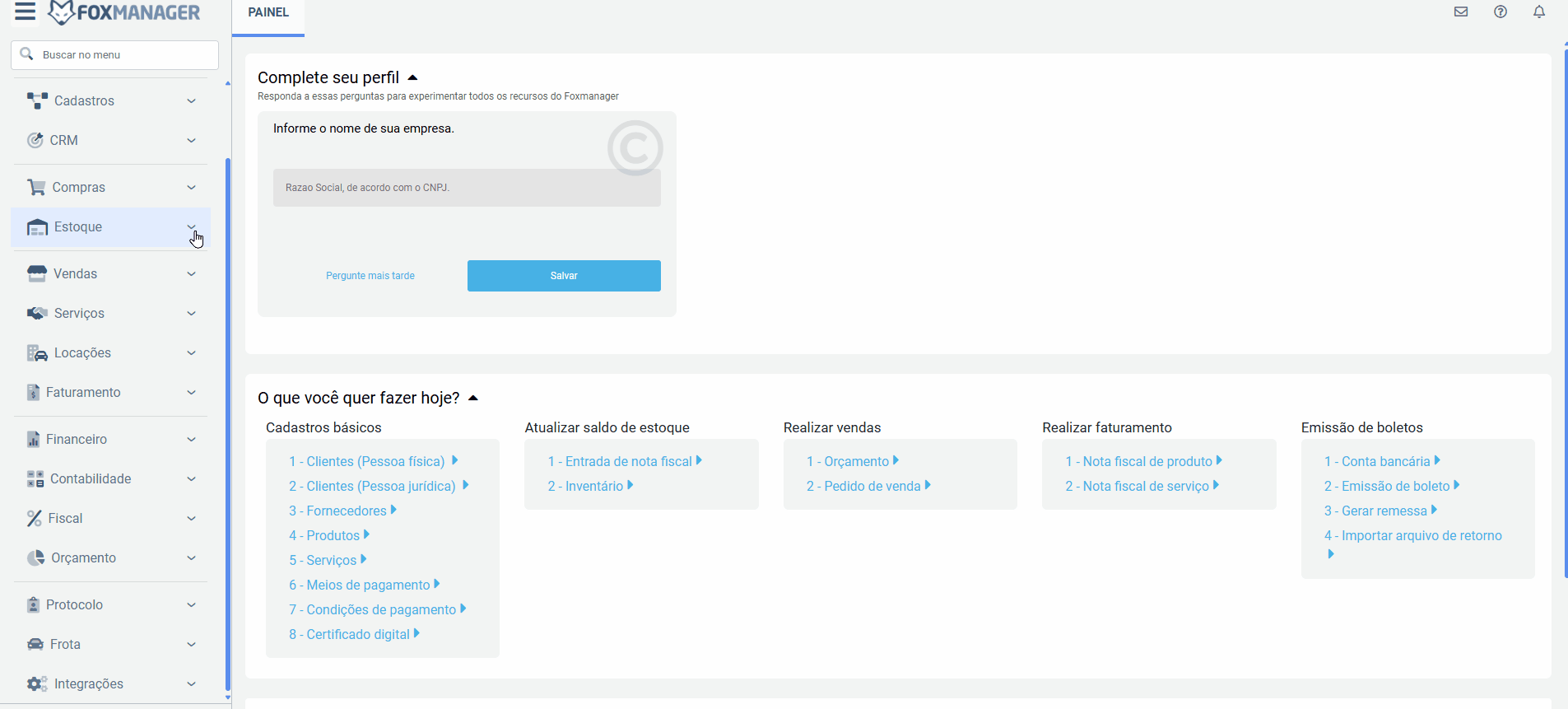
3. Quais campos estão disponíveis no grid de acompanhamento?
O grid da tela de Acompanhamento de ficha técnica inclui os seguintes campos:
- Descrição: Nome ou detalhes do produto.
- Produto: Código ou nome do item cadastrado.
- Tipo: Classificação do item, como "Desmembramento" ou "Produção".
- Quantidade: Número de unidades necessárias para a ficha técnica.
- Unidade: Unidade de medida (ex: kg, m, unidade).
- Dt. Cadastro: Data em que o registro foi incluído no sistema
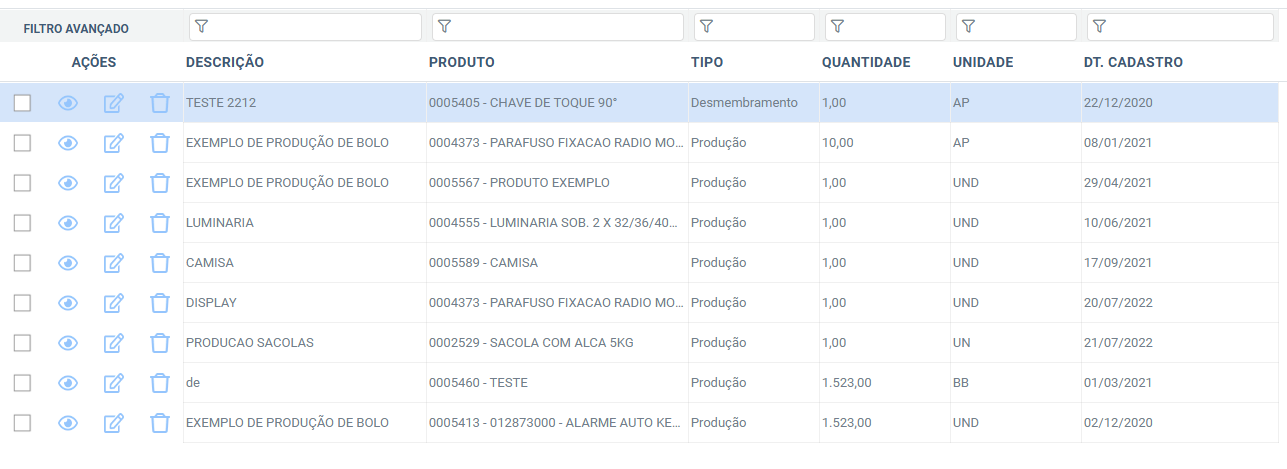
4. Como filtrar os registros das fichas técnicas?
- Você pode encontrar registros de forma rápida através da barra de filtros ao lado esquerdo das fichas de cadastro. Aqui você pode filtrar registros por instância
-
Após realizar uma busca utilizando o filtro mencionado anteriormente, você verá que os filtros aplicados serão exibidos, trazendo as informações desejadas. Os filtros utilizados serão listados acima do filtro avançado.
-
Filtro Avançado: Nesta seção da tela, você pode realizar buscas de maneira eficiente e específica para consultar os dados desejados. Cada coluna do grid de acompanhamento possui um filtro localizado acima dela, permitindo que você busque informações precisas conforme necessário. Para remover o filtro e retornar com todas as informações, clique no ícone "x" ou limpe o campo de filtro e pressione "Enter" ou clique fora do campo.

5. Quais são os botões de funcionalidades disponíveis na tela?
Os botões de ação na tela de acompanhamento são:
- Novo: adiciona um novo cadastro de ficha técnica.
- Atualizar: Esta opção permite atualizar os dados, especialmente após o cadastro inicial, garantindo que as informações estejam sempre atualizadas no sistema.
6. Quais ações rápidas estão disponíveis no grid?
No grid de acompanhamento, existem três ícones que permitem realizar ações de visualização, edição e exclusão, respectivamente.

7. Como adicionar ficha técnica?
Para adicionar uma ficha técnica, clique no botão Novo. Isso iniciará o processo de cadastro com um formulário específico onde você pode inserir todas as informações necessárias para ficha técnica. Este é o ponto de partida para inserir dados essenciais no sistema.

8. Posso exportar os dados do grid?
Sim, você pode exportar os dados do grid nos formatos PDF, XLS e CSV utilizando o botão de Formato de Exportação. Isso facilita o compartilhamento e a análise das informações.
9. Onde posso encontrar ajuda adicional?
Caso tenha alguma dúvida sobre a tela de acompanhamento, você pode clicar no ícone de ajuda localizado no canto superior direito. Nele, encontrará um FAQ que explica as funcionalidades e operações da tela em questão.